Índice
¿Tiene problemas para acceder a la música de su dispositivo Android desde su Mac? Aunque los sistemas operativos difieren, hay muchas maneras de hacerlo sin problemas y fácilmente. Este artículo te ayudará a enseñar cómo mover tu música a Android desde Mac. Para lograrlo, hay muchas opciones que se pueden usar, pero los cables de datos USB y la tecnología Bluetooth son opciones muy populares entre ellas.
Solución 1: Software especial para transferir música de Mac a Android
Los sistemas operativos Mac y Android no son compatibles de forma nativa y, por lo tanto, no funcionan bien juntos. Pero hay algunas aplicaciones de terceros que pueden ayudarlo a transferir su música de Mac a Android sin problemas.
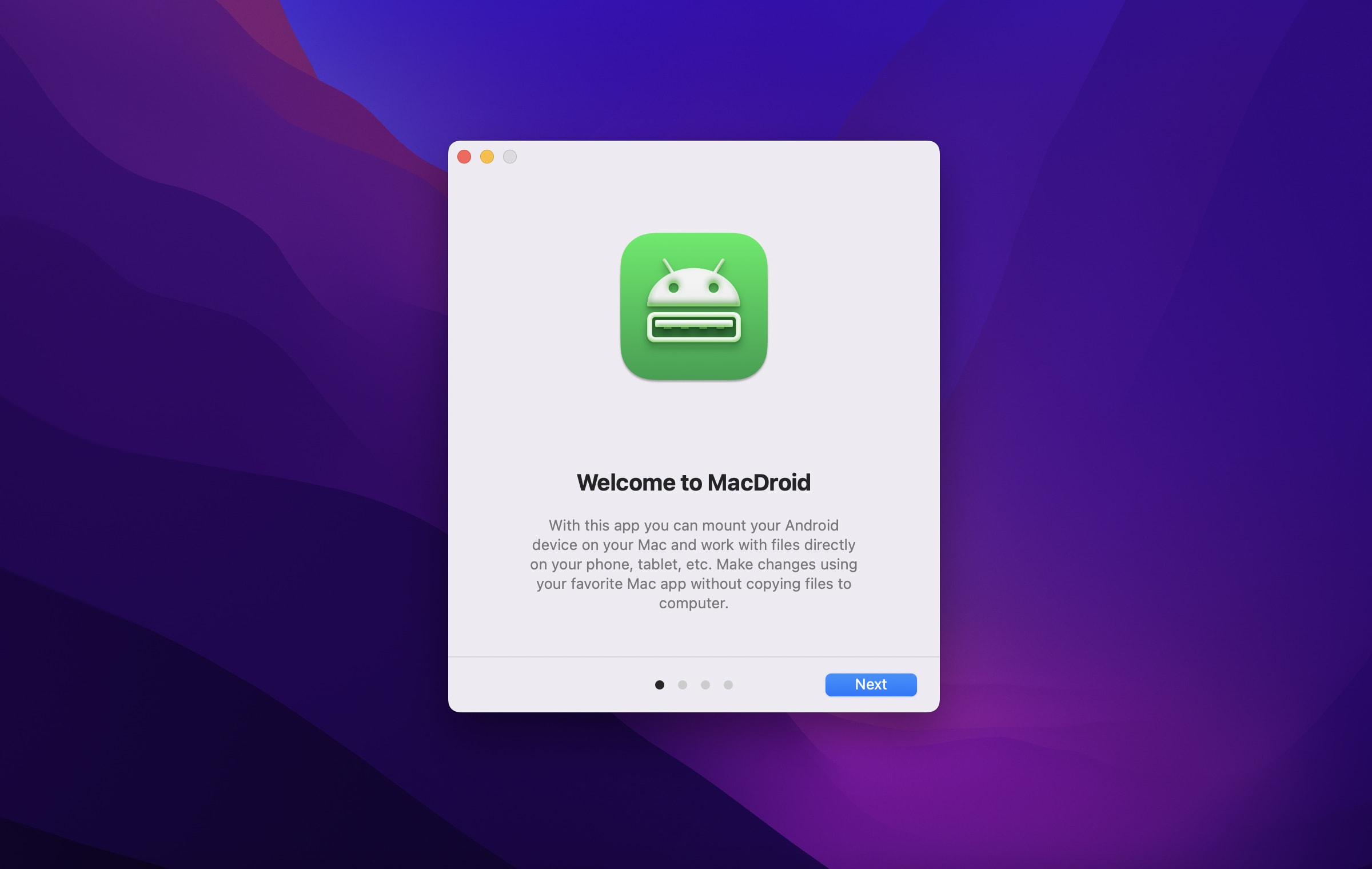
1. MacDroid
Nunca fue una tarea sencilla para los usuarios de Mac transferir su música favorita a un dispositivo Android. Como sabemos, ambos sistemas operativos pertenecen a dos grandes empresas gigantes y no están diseñados para funcionar juntos. Pero el MacDroid está al rescate. Esta aplicación facilitará tu experiencia al transferir tus canciones de Mac a Android.
MacDroid viene con dos modos diferentes para conectar tu Mac a Android. Estos modos se denominan MTP y ADB. Donde MTP significa”Protocolo de transferencia de medios”, mientras que ADB se refiere a”Puente de depuración de Android”. MTP es una forma fácil y fluida de conectar su dispositivo Android. Mientras que ADB es más una opción avanzada y más rápida que lo ayuda a transferir archivos masivos y desbloquea el acceso a los archivos de su sistema.
Sistema operativo compatible: macOS Versión requerida de macOS: 10.12 o posterior Compatibilidad: todos los dispositivos Android y MTP Precio: gratis, la versión PRO está disponible por $19.99/año
Cómo transferir música de Mac a teléfono Android Uso de MacDroid
Descargue e instale MacDroid en su Mac. Inicie la aplicación y elija modo MTP.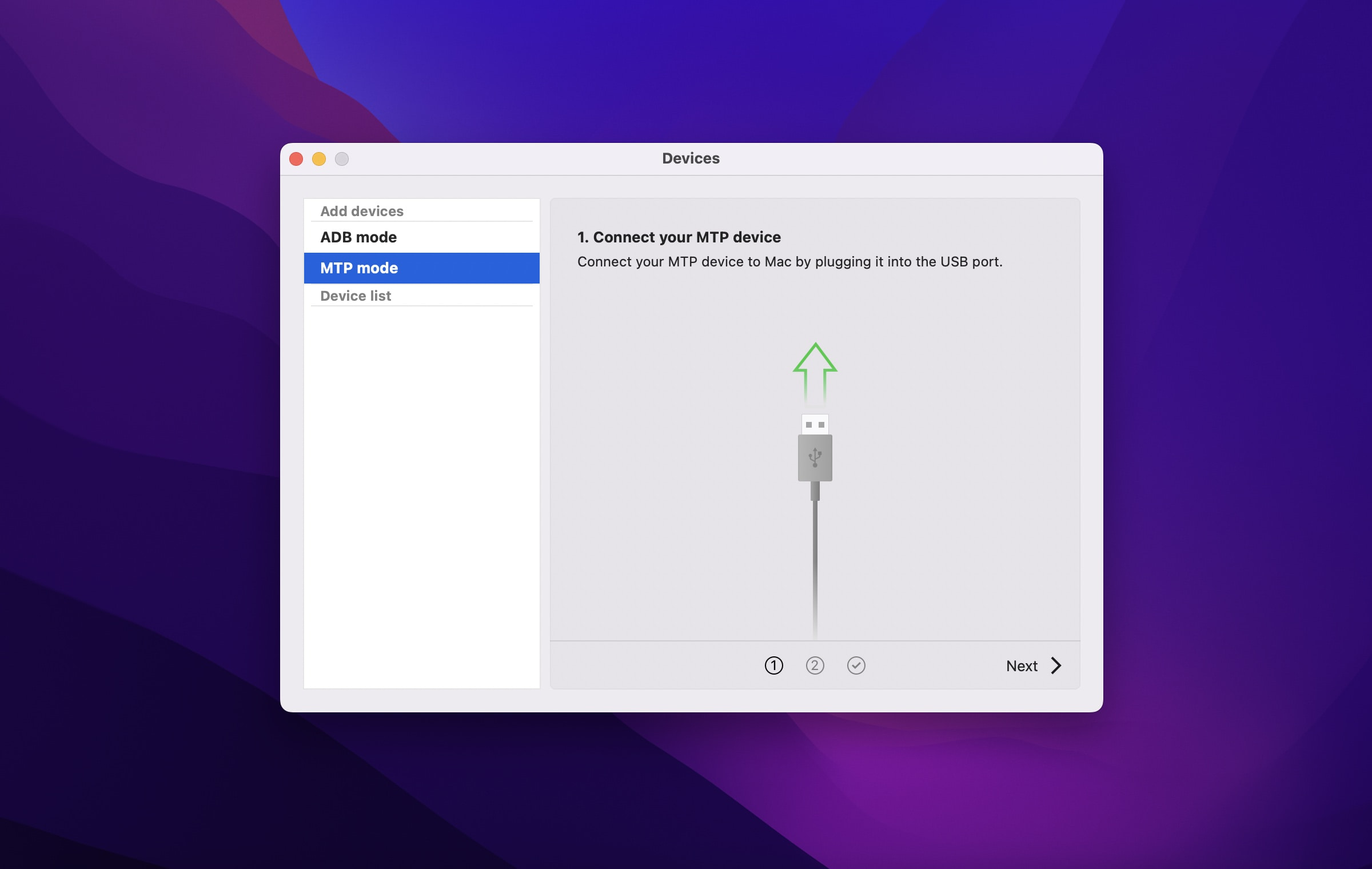 Conecta tu dispositivo Android a tu Mac usando un cable USB. Luego aparecerá una ventana emergente en la pantalla de su dispositivo Android. Seleccione “Transferencia de archivos”. Elige tu dispositivo Android. Toca el botón “Montar”.
Conecta tu dispositivo Android a tu Mac usando un cable USB. Luego aparecerá una ventana emergente en la pantalla de su dispositivo Android. Seleccione “Transferencia de archivos”. Elige tu dispositivo Android. Toca el botón “Montar”.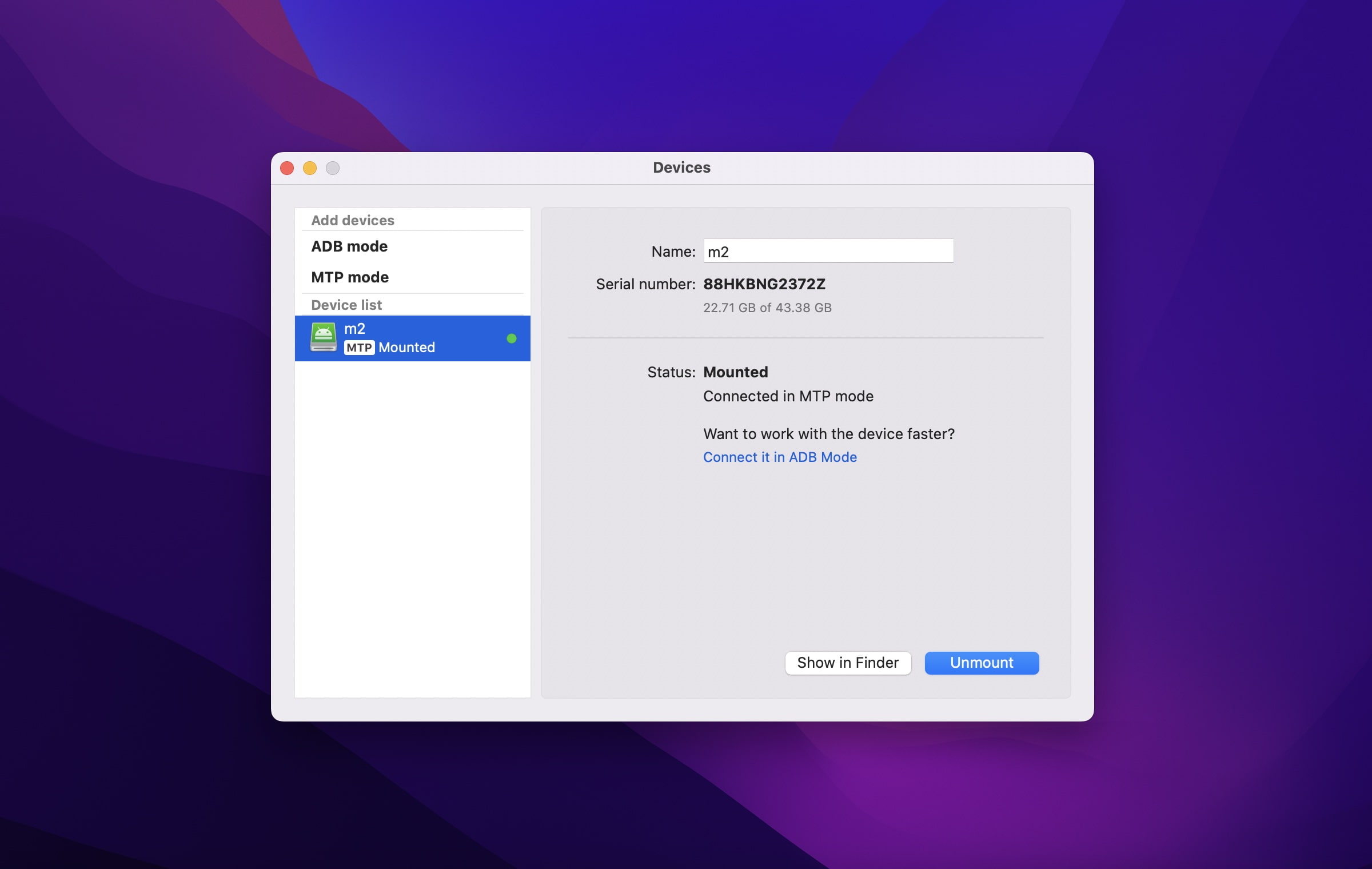 Ahora su Mac está conectada a un dispositivo Android. Puedes comenzar a transferir música y otros archivos.
Ahora su Mac está conectada a un dispositivo Android. Puedes comenzar a transferir música y otros archivos.
2. Transferencia de archivos de Android
Como sugiere el nombre, esta aplicación lo ayuda a conectar su Mac a su dispositivo Android y lo ayuda a transferir su música de manera fácil y eficiente. Android File Transfer es una aplicación oficial de terceros que te permite transferir archivos entre Android y Mac. Todo lo que necesita es un cable USB para comenzar.
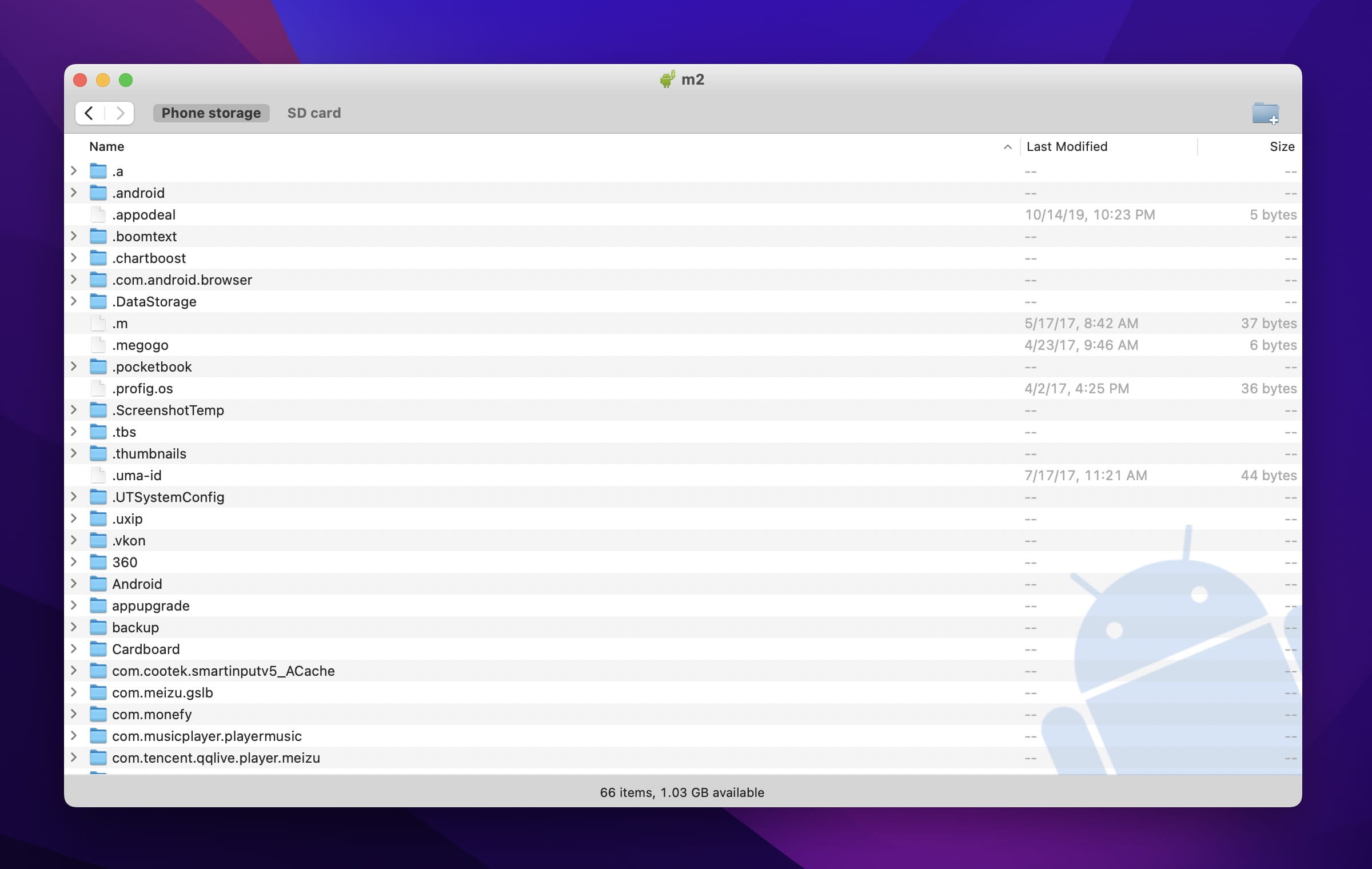
Cómo transferir música de Mac a Android a través de Android File Transfer
Descarga e instala Android File Transfer en Mac.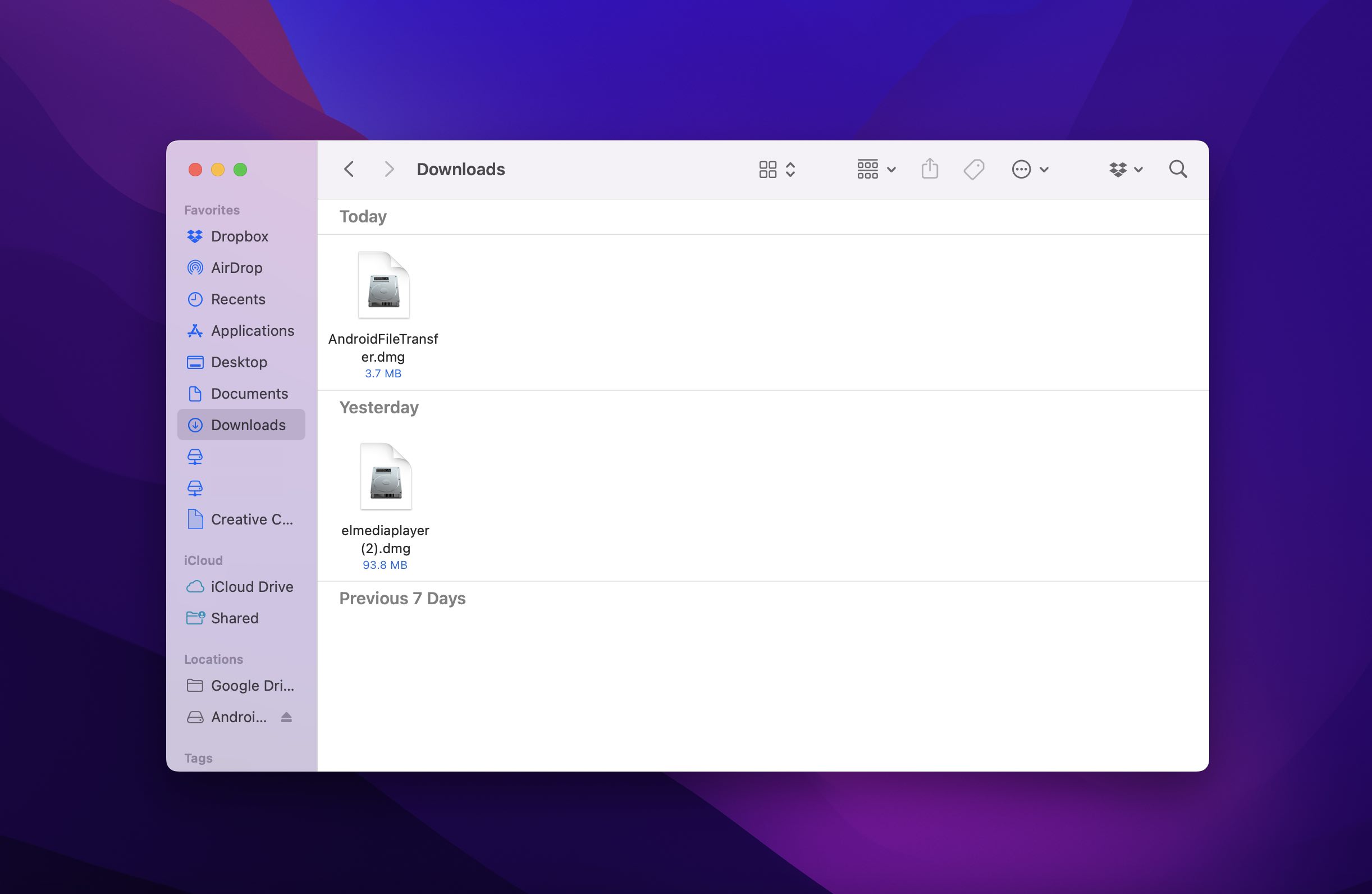 Ábralo y luego arrástrelo al Carpeta de aplicaciones.
Ábralo y luego arrástrelo al Carpeta de aplicaciones.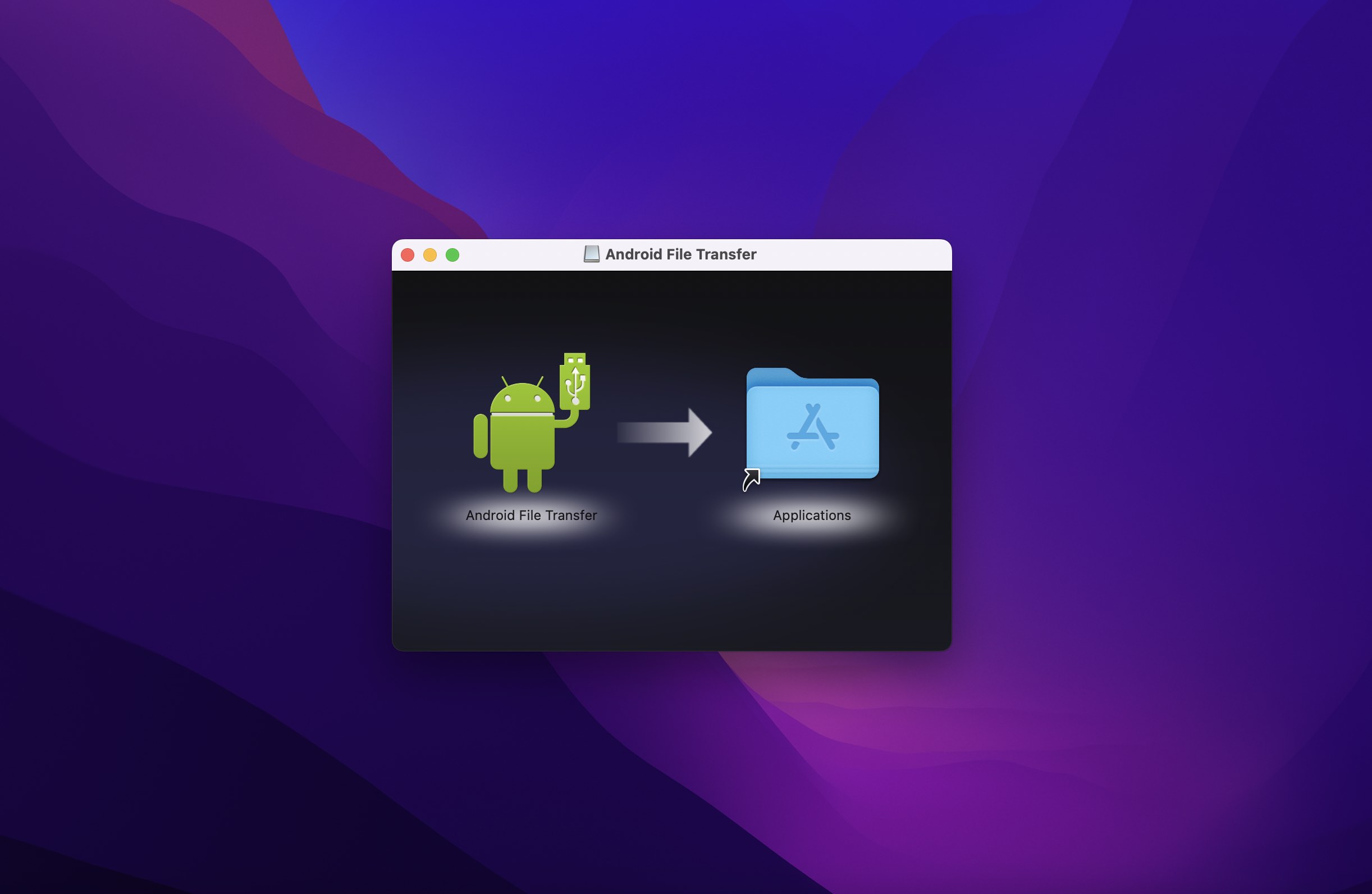 Tome un cable USB y conecte su Mac a su dispositivo Android a través de él. Haga doble clic en Transferencia de archivos de Android. Busca música en tu teléfono Android y transfiérela de Mac a Android.
Tome un cable USB y conecte su Mac a su dispositivo Android a través de él. Haga doble clic en Transferencia de archivos de Android. Busca música en tu teléfono Android y transfiérela de Mac a Android.
Solución 2: transfiera música a Android desde Mac mediante el intercambio de archivos Bluetooth
Esta es, con diferencia, la forma más fácil de transferir sus canciones desde Mac a dispositivos Android, siempre y cuando ambos dispositivos deben tener Bluetooth. Hoy en día, los dispositivos Mac y Android tienen versiones superiores de Bluetooth, lo que te ayuda a transferir tus canciones y archivos rápidamente. De hecho, es una solución perfecta.
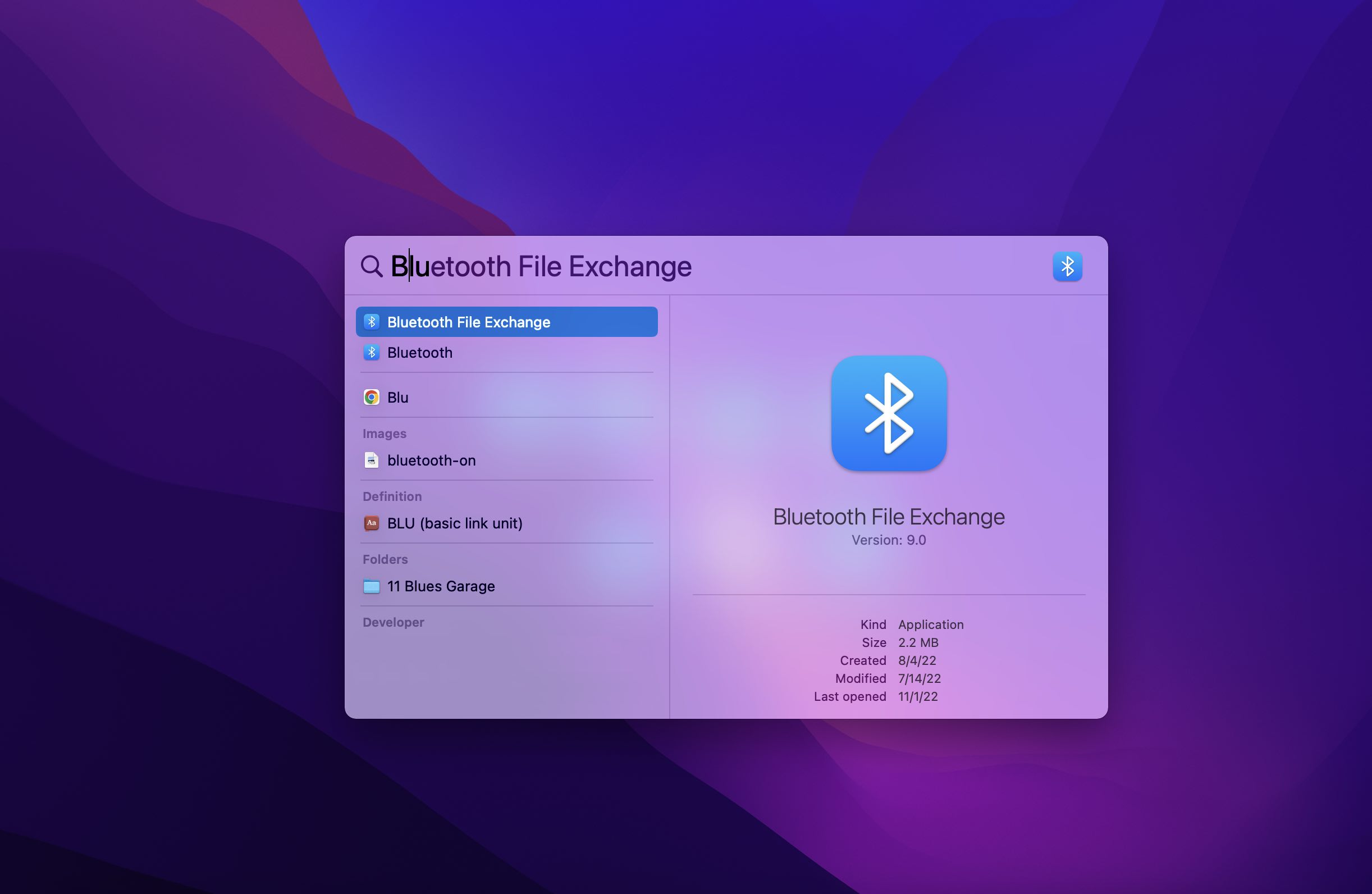
Cómo copiar música a Android desde Mac con Bluetooth
Asegúrate de que Bluetooth esté encendido en tu Mac y Dispositivos Android.
En su dispositivo Android, toque Configuración > Bluetooth. Debería poder ver su Mac en su lista de dispositivos Bluetooth.
Para activar Bluetooth en su Mac, vaya a Preferencias del sistema > seleccione Bluetooth > toque”ON”.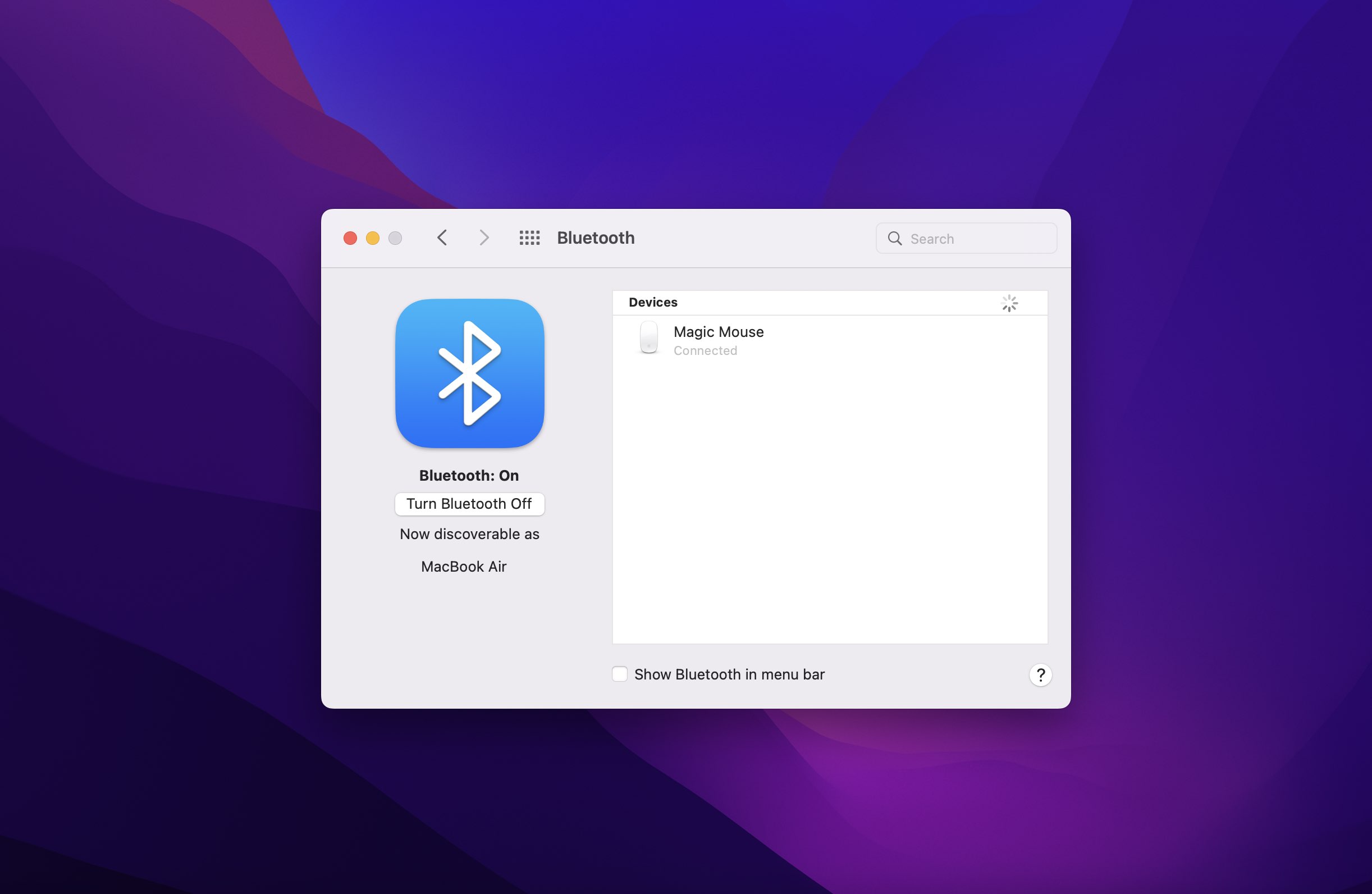 Verifique los códigos de emparejamiento en ambos dispositivos y, si coinciden, toque “Emparejar” en cada dispositivo.
Verifique los códigos de emparejamiento en ambos dispositivos y, si coinciden, toque “Emparejar” en cada dispositivo.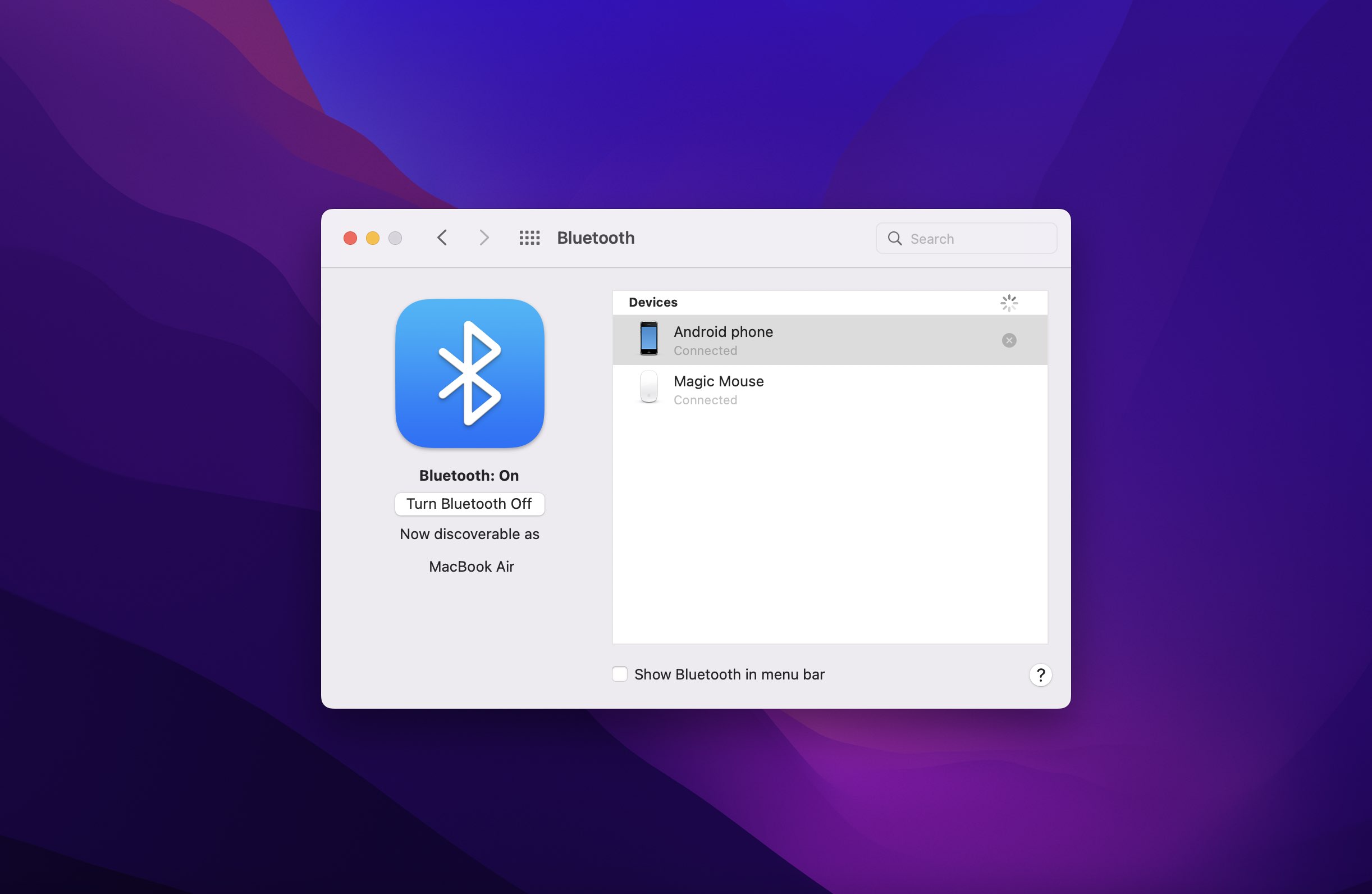 Una vez que sus dispositivos estén emparejados, elija el icono de Bluetooth en el menú de su Mac. Haz clic en “Enviar archivo al dispositivo”. En su dispositivo Android, acepte el archivo.
Una vez que sus dispositivos estén emparejados, elija el icono de Bluetooth en el menú de su Mac. Haz clic en “Enviar archivo al dispositivo”. En su dispositivo Android, acepte el archivo.
Solución 3: Sincroniza iTunes con YouTube Music
YouTube Music es una aplicación propiedad de Google y te ofrece una enorme biblioteca para acceder a la música de diferentes tipos de música. Muchas personas almacenan no solo sus archivos sino también su música en la nube. Sin embargo, necesitará una conexión a Internet para hacerlo. YouTube Music te permite sincronizar tu biblioteca de iTunes con la nube y escucharla dondequiera que vayas. Te permite sincronizar 100 000 canciones y eso es un número bastante grande.
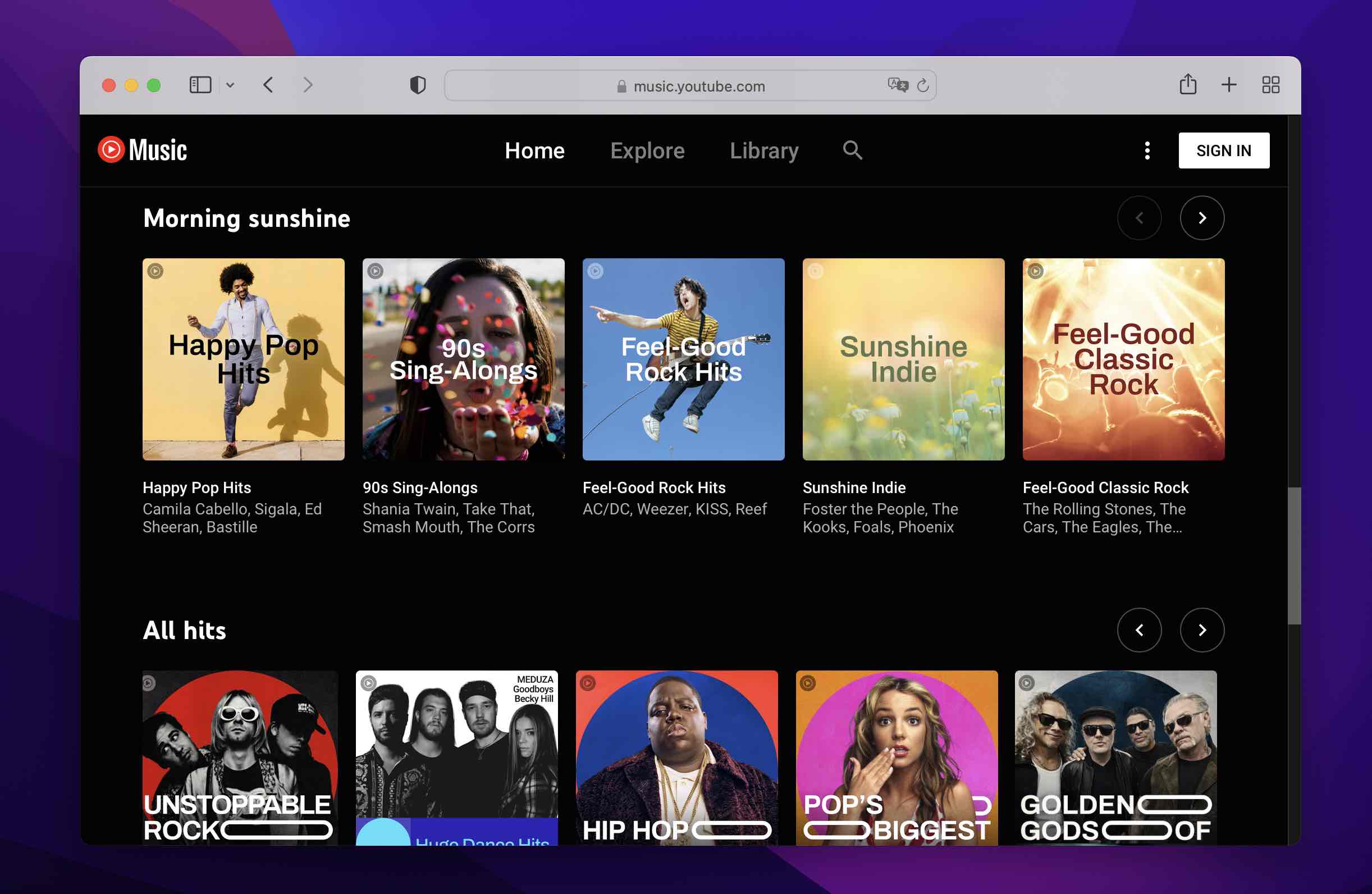
Cómo sincronizar iTunes con YouTube Music
Vaya al sitio web de YouTube Music e inicie sesión en su cuenta.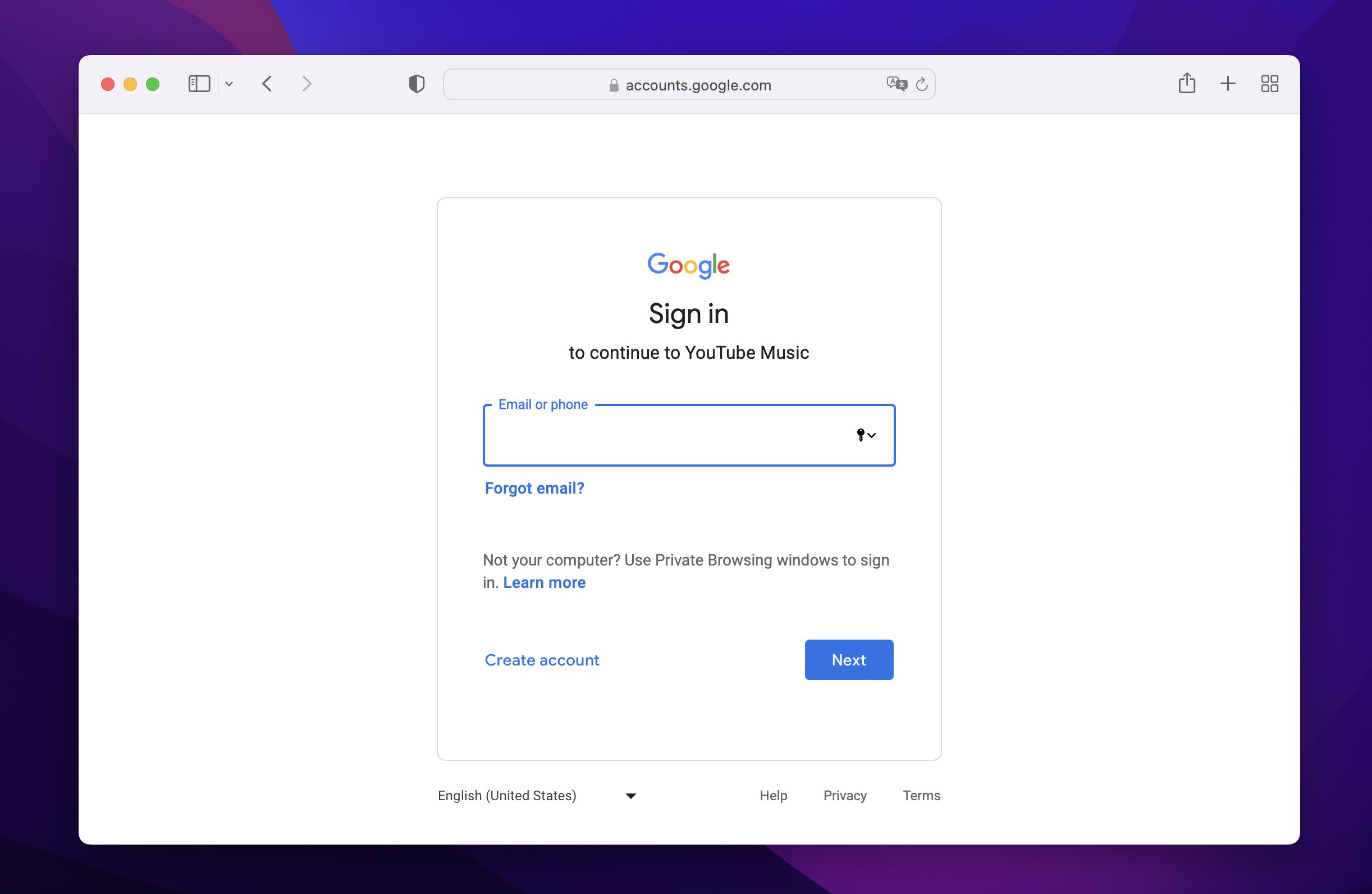 Vaya a su perfil en la esquina derecha en la parte superior. Seleccione “Subir música”.
Vaya a su perfil en la esquina derecha en la parte superior. Seleccione “Subir música”.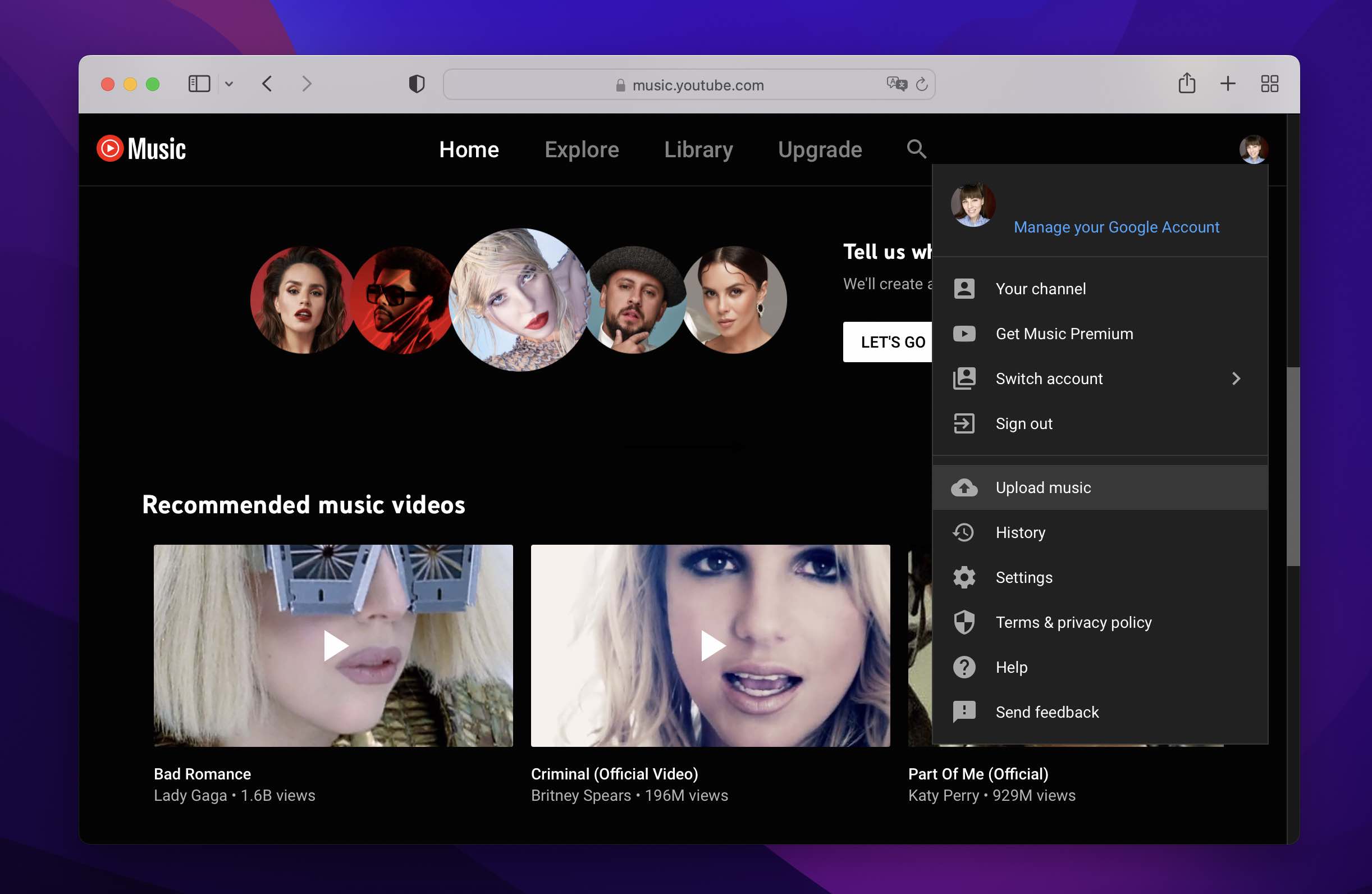 En su dispositivo iOS, diríjase a Música > iTunes > iTunes Media > Música. Vaya allí y busque las canciones que desea transferir. Siempre puedes encontrar la canción almacenada localmente abriendo iTunes, haciendo clic en el botón de menú de tres puntos junto a la canción que deseas transferir y seleccionando “Mostrar en el Explorador de Windows”. Selecciona todas las canciones que quieres subir a YouTube Music y haz clic en “Abrir”. Todas las canciones se cargarán y aparecerán en tu biblioteca de YouTube Music.
En su dispositivo iOS, diríjase a Música > iTunes > iTunes Media > Música. Vaya allí y busque las canciones que desea transferir. Siempre puedes encontrar la canción almacenada localmente abriendo iTunes, haciendo clic en el botón de menú de tres puntos junto a la canción que deseas transferir y seleccionando “Mostrar en el Explorador de Windows”. Selecciona todas las canciones que quieres subir a YouTube Music y haz clic en “Abrir”. Todas las canciones se cargarán y aparecerán en tu biblioteca de YouTube Music.
Solución 4: transmitir iTunes en Android desde Mac con Apple Music
Transmitir iTunes en su dispositivo Android nunca fue una tarea fácil, pero con la ayuda de Apple Music, puede navegar fácilmente por iTunes ahora. Simplemente descargue la aplicación Apple Music en su dispositivo Android desde Google Play Store. Instale la aplicación en su dispositivo Android e inicie sesión en su cuenta de Apple para acceder a su biblioteca de iTunes.
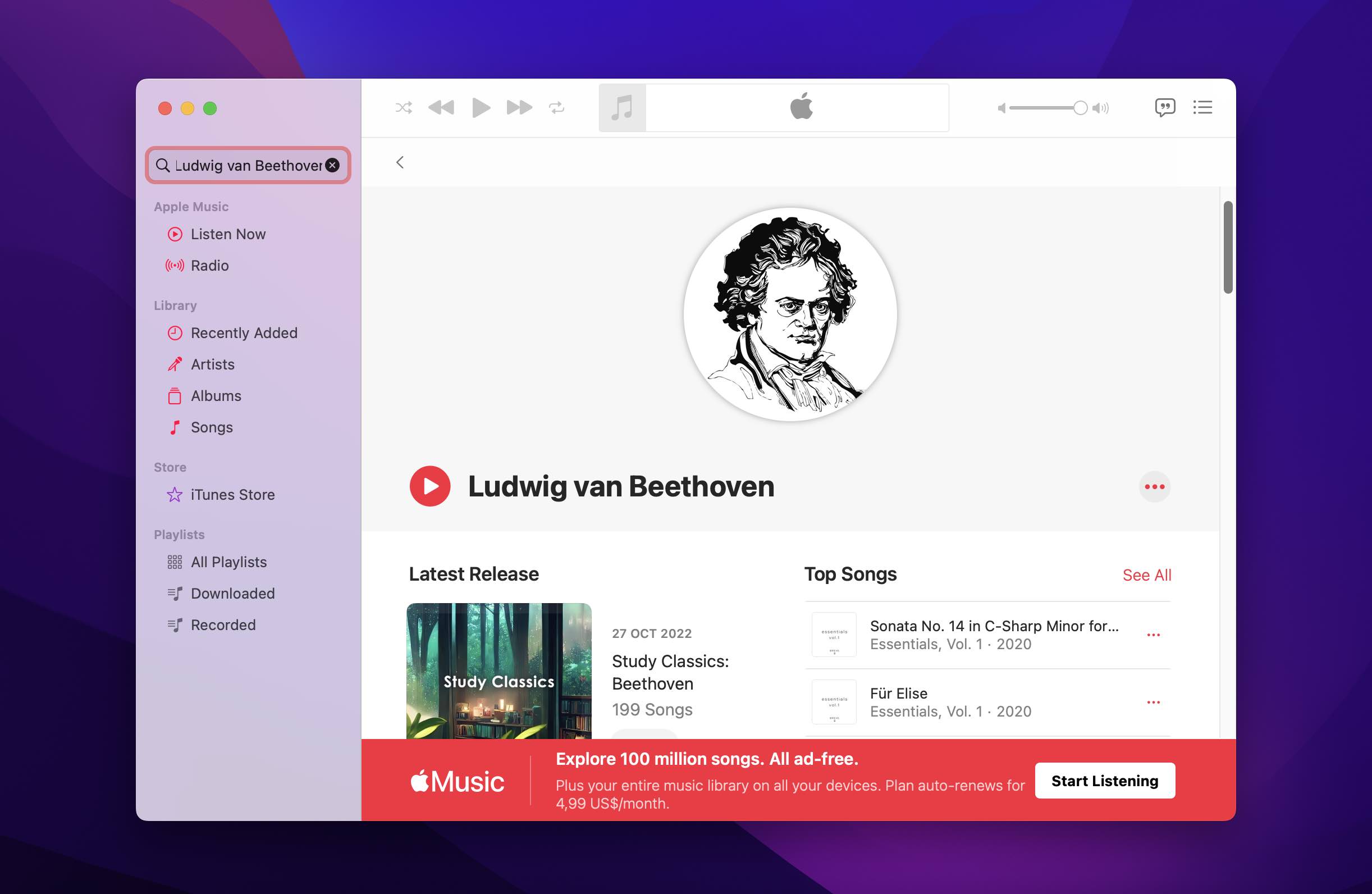
Esta aplicación tiene más de 50 millones de canciones para elegir y puede encontrar algunas de las mejores listas de reproducción según su gusto musical. $9.99 es una tarifa de suscripción mensual para acceder a esta aplicación y esto podría ser un factor decisivo, pero si eso no es para ti, veamos cómo hacerlo.
Cómo transmitir iTunes en Android desde Mac con Apple Music
Abre iTunes en tu Mac. Ve a Editar, luego toca Preferencias. En la pestaña General, activa Biblioteca de música de iCloud y luego haz clic en “Aceptar”.
Necesitas una suscripción a Apple Music para hacer esto. En su dispositivo Android, descargue Apple Music.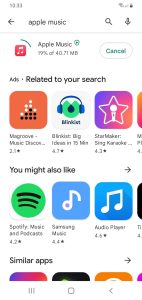 Cuando inicie sesión con ID de Apple, su música de iTunes estará disponible para transmitir.
Cuando inicie sesión con ID de Apple, su música de iTunes estará disponible para transmitir.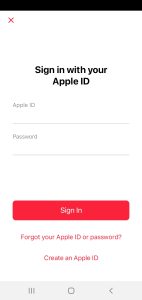
Conclusión
En este artículo, hemos visto muchas formas de transferir canciones desde Mac a dispositivos Android. Hemos sugerido algunas maneras fáciles de terminar su trabajo a tiempo. Siempre puede usar un cable USB para transferir sus canciones de Mac a Android, que es una forma más rápida. Bluetooth y los servicios de transmisión son otras excelentes maneras de disfrutar de las canciones en un dispositivo Android donde quiera que vaya. Todo lo que tienes que hacer es encontrar la mejor manera para ti y disfrutar de tu música.
FAQ
Hay varias formas de transferir tus archivos de Mac a Android. Algunos de ellos son más rápidos que otros y fáciles de usar. Mientras que algunos de ellos vienen con características adicionales. Siempre puede usar un cable USB o una solución inalámbrica. Encuentra la mejor manera para ti.
Para soluciones inalámbricas, siempre puede confiar en Bluetooth File Exchange o YouTube Music y transferir archivos de música.
Dado que los dispositivos Samsung funcionan con el sistema operativo Android, puede transferir su música desde su Mac usando MacDroid o Android File Transfer. Si desea transferir una gran cantidad de archivos de música, MacDroid es una excelente opción para usted. Los pasos sobre cómo hacerlo se describen en el artículo.
Apple Music es la mejor opción para usted si está buscando transmitir su biblioteca de iTunes en su dispositivo Android. Simplemente inicie la aplicación e inicie sesión en su cuenta de Apple. Tu iTunes estará listo para transmitir o descargar en tu dispositivo Android.
Esto no es posible si solo tienes un cable. De forma predeterminada, macOS no puede montar dispositivos Android como unidades externas. Si desea explorar los archivos de su dispositivo, es necesario utilizar un software adicional; las aplicaciones como MacDroid y Android File Transfer servirán. ¿Por qué es eso una cosa? Lo más probable es que Apple no proporcione compatibilidad nativa con Android para alentar a los usuarios de Mac a comprar iPhones.
Vistas de la publicación: 91